Kétféle módon lehet használni a Vim beállítási lehetőségeket:
1. Engedélyezze az egyes fájlok beállításait a Vim munkameneten belül: set Nyissa meg a kívánt fájlt a Vim-ben, írja be bármelyik opciót a: set paranccsal Normál módban, és nyomja meg az Enter billentyűt.
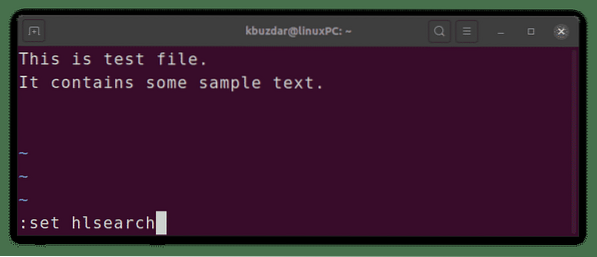
2. Engedélyezze az opciókat véglegesen az összes fájlhoz, megadva azokat a helyi Vim konfigurációs fájlban ~ /.vimrc. Bármelyik beállítást is engedélyezni szeretné, egyszerűen adja hozzá őket a ~ /.vimrc fájlt úgy, hogy eltávolítja a (:) parancsot a set parancs előtt, majd mentse és zárja be a fájlt.
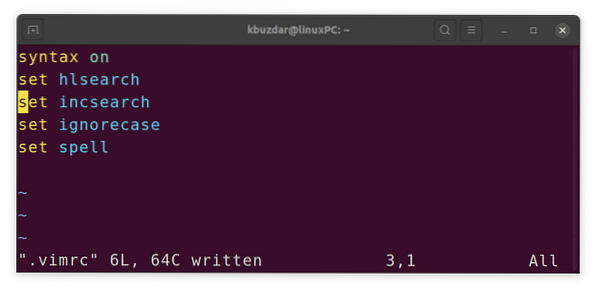
A Vim konfigurációs fájl az aktuális felhasználó számára a következő paranccsal hozható létre a terminálon:
$ touch ~ /.vimrcA Vim konfigurációs fájl szerkesztéséhez használja a következő parancsot a Terminálban:
$ vim ~ /.vimrcKeresési lehetőségek
Engedélyezze a keresés kiemelését
Néhány szöveg keresése közben gyakran hasznos kiemelni az összes keresési eredményt, hogy egy pillantásra megtalálhassa az egyező mintát. A keresés kiemelésének engedélyezése színes hátteret ad az összes keresési eredményhez. A keresés kiemelése alapértelmezés szerint le van tiltva.
A keresés kiemelésének engedélyezéséhez használja a következő parancsot:
: hlsearch beállítása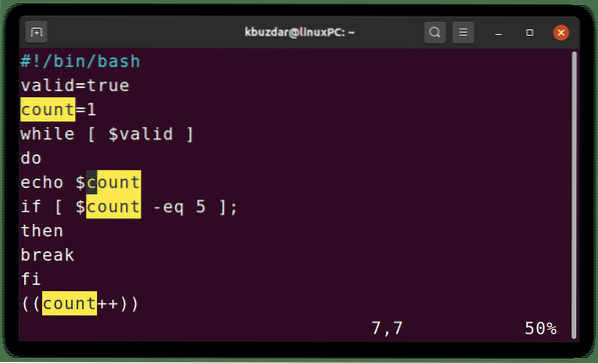
A keresés kiemelésének letiltásához csak a „nem” szóval kell előtagolni.
: set nohlsearchNövekményes keresések
Általában, amikor normál keresést hajt végre a Vimben, az eredményt csak azután láthatja, hogy beírta a teljes keresőszót és megnyomta az Enter billentyűt. A Vim növekményes keresésével láthatja a keresési eredményeket, amikor elkezdi begépelni a keresőszót. Kiemeli az összes szöveget, amely egyezik az eddig beírt szöveggel. Például a „count” szóra keres. Amint elkezdi gépelni a betűket, látni fogja, hogy Vim kiemeli az egyezéseket.
Az inkrementális keresés alapértelmezés szerint le van tiltva. Az inkrementális keresés engedélyezéséhez használja a következő parancsot:
: az incsearch beállítása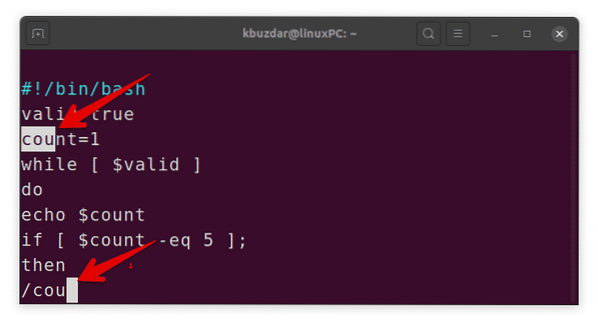
Az inkrementális keresés letiltásához csak az opciót kell előtagozni a „nem” szóval.
: noincsearch beállításaKis- és nagybetűk nélküli keresés
Alapértelmezés szerint a Vim kis- és nagybetűk közötti keresést hajt végre, a kis- és nagybetûket eltérõen kezeli. A kis- és nagybetűk közötti keresés végrehajtásához használja a következő parancsot:
: állítson tudatlanságot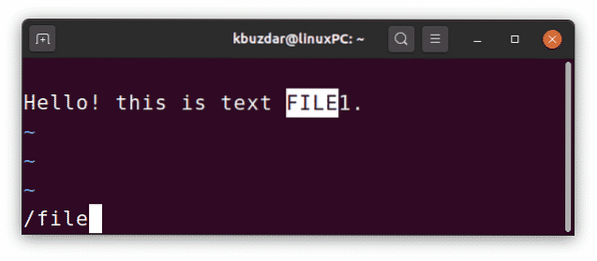
A kis- és nagybetűk megkülönböztetéses keresésének újbóli engedélyezéséhez csak a „nem” szóval állítsa be.
: noignorecase beállításaIntelligens keresés
Néha, amikor valamilyen szöveg megkülönbözteti a kis- és nagybetűket, el kell végeznie a kis- és nagybetűk nélküli keresést más szövegek esetében. Váltás között a tudatlanság és a noignorecase bosszantó lehet. szerencsére, A Vim lehetővé teszi számunkra, hogy intelligens keresést végezzünk a smartcase opció és a ignorecase opció használatával. Ezeknek az opcióknak a kombinálásával a kis- és nagybetű érzékeny vagy érzéketlen keresést kap a forgatókönyv alapján:
- Ha a keresési lekérdezést kisbetűvel írja be, akkor a keresés kis- és nagybetűket nem tesz. Például az ubuntut keresve megtalálja az ubuntut, az Ubuntut és az UBUNTU-t.
- Ha olyan keresési lekérdezést ad meg, amely egy vagy több betűt tartalmaz nagybetűvel, a keresés érzékeny lesz. Például az Ubuntut keresve csak az Ubuntut találja meg, az Ubuntut vagy az UBUNTU-t nem
Intelligens keresés végrehajtásához a Vim használatával használja a következő parancsokat:
: tudatlanság beállítása (nyomja meg az Enter billentyűt): smartcase beállítása (nyomja meg az Enter billentyűt)
Az intelligens keresés letiltásához csak a „nem” szóval kell előtagolni az opciókat:
: nosmartcase beállításaFájlok automatikus írása
A több fájl közötti váltás közben a Vim kéri, hogy először mentse a fájlt, ha módosították. Azonban a autowrite opció esetén a Vim automatikusan menti a fájlt, amikor a: n (vagy: p,: first,: last) paranccsal vált át egy másik fájlra.
Fájlok automatikus írásához egy másik fájl megnyitása előtt használja a következő parancsot:
: autowrite beállításaEnnek az opciónak a letiltásához csak a „nem” szóval kell előtagolni.
: noautowrite beállításaAz automatikus behúzás engedélyezése
Az automatikus behúzás engedélyezése a Vimben lehetővé teszi, hogy minden sort ugyanúgy behúzzon, mint az előzőt. Például behúz egy sort a szóközzel vagy a tabulátorral, és megnyomja az Enter billentyűt. A következő beírt sorok automatikusan ugyanolyan összegűek lesznek, mint az előző sor.
Az automatikus behúzás engedélyezéséhez a Vimben használja a következő parancsot:
: autoindent beállításaAz automatikus behúzás letiltása, csak tegye az opciót a „nem” szó elé.
: noautoindent beállításaSzintaxis kiemelés
A szintaktikai kiemelés a forráskódot különböző színekben jeleníti meg az olvashatóság javítása érdekében. A szintaxis kiemelés engedélyezéséhez a Vimben használja a következő parancsot:
: szintaxis be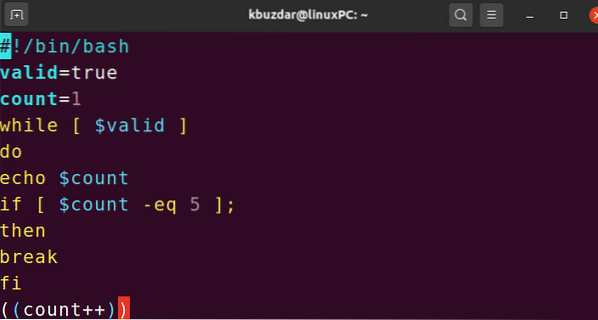
A szintaxis kiemelésének letiltásához csak az opciót kell előtagozni a „nem” szóval.
: szintaxis kiÁllítson be egy színösszeállítást a szintaxis kiemeléséhez
A színösszeállítás alapvetően a színek kombinációja, amelyet a szintaxis kiemelésében használnak. Ez nagyon hasznos, mivel a színek segítenek azonosítani a különféle adattípusokat, funkciókat, paramétereket stb.
A Vim tartalmaz néhány előre telepített színvilágot, amelyeket a Vim belsejéből lehet megtekinteni. Írja be: színskéma, nyomja meg a Szóköz billentyűt, majd használja a Ctrl + d parancsikont:
: színskéma [szóköz] [Ctrl + d]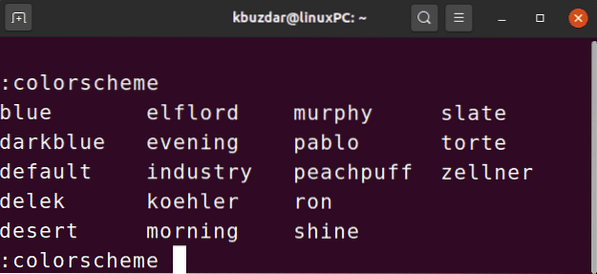
Új színösszeállítás megadásához a szintaxis kiemeléséhez írja be a következőt:színösszeállítás parancs, amelyet a séma neve követ.
: színséma nevePélda:
: színskála torta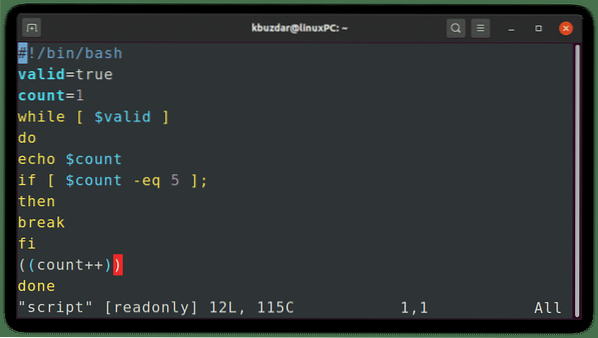
Számozás megjelenítése
A szerkesztőben lévő sorszámok nagyon hasznosak lehetnek a fájlban való navigáláshoz. Azt is megmondja, hogy hol van a fájlban. Alapértelmezés szerint a Vim nem mutatja a sorszámozást.
A Vim sorszámainak megjelenítéséhez használja a következő parancsot:
: beállított szám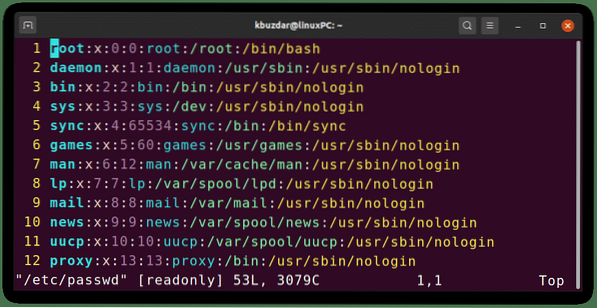
A sorszám elrejtéséhez csak az opciót kell előtagolni a „nem” szóval.
: set nonumberA Windows cím beállítása
A Vim lehetővé teszi a Vim szerkesztőablak címének megváltoztatását is. Ezzel a szolgáltatással megjelenítheti a szerkesztés alatt álló fájlt.
A Vim ablak új címének megadásához használja a következő parancsot a húr a kívánt karakterlánc nevével.
: set titlestring = stringAz eredeti fájlnév címként való megjelenítéséhez használja% t:
: állítsa be a titlringring =% tA címsor megadása után a következő paranccsal állítsa be ezt az új címet:
: cím megadása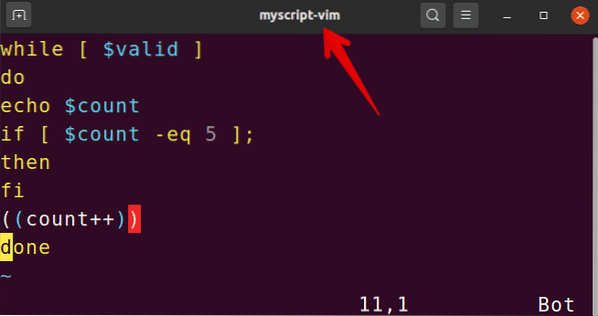
Az új cím eltávolításához és az alapértelmezetthöz való visszatéréshez csak előtte írja be az opciót a „nem” szóval.
: set notitleA kurzor helyzetének megjelenítése
A Vim vonalzó parancsának használatával megtudhatja a kurzor aktuális helyzetét a fájlban. Megjeleníti a kurzor sorát és oszlopát, amelyek nagyon hasznosak lehetnek egy hosszú szöveges fájl görgetésekor.
A kurzor aktuális helyzetének megjelenítéséhez a Vimben használja a következő parancsot:
: vonalzó beállítása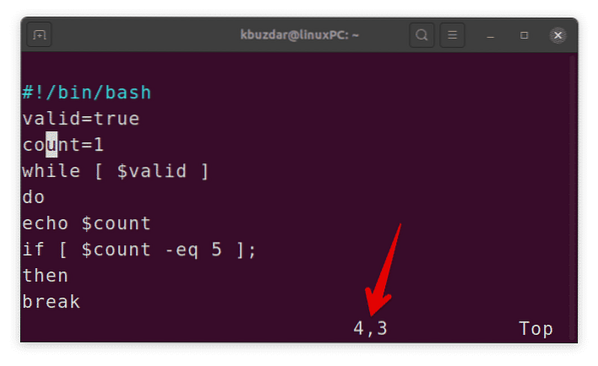
Ennek az opciónak a letiltásához csak a „nem” szóval kell előtagolni.
: beállított norulerÁllítsa be a megerősítést
Amikor bizonyos műveleteket (például: q vagy: e) megpróbál végrehajtani egy módosított fájl mentése nélkül, akkor a műveletek sikertelenek lesznek. Ha azonban a megerősítés opciót használja, a Vim megjeleníti a megerősítő párbeszédpanelt, amelyben megkérdezi, hogy el akarja-e menteni a fájlt.
A Vim megerősítési beállításának használatához használja a következő parancsot:
: állítsa be a megerősítést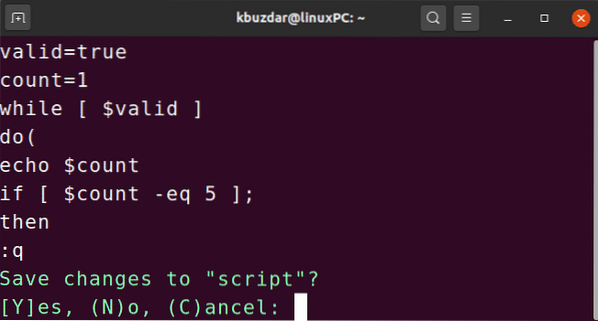
Ennek az opciónak a letiltásához csak a „nem” szóval kell előtagolni.
: set noconfirmÁllítsa be az előzményeket
Alapértelmezés szerint a Vim 50 (:) parancs és keresési minta történetére emlékszik. Ezt az alapértelmezett viselkedést azonban megváltoztathatja az emlékezni kívánt parancsok számának csökkentésével vagy növelésével.
A Vim Remember parancsok számának megváltoztatásához használja a következő parancsot, helyettesítve az x-et az emlékezendő parancsok számával:
: set history = xHelyesírás-ellenőrzés engedélyezése
A Vim másik nagyszerű tulajdonsága a helyesírás-ellenőrzés. Ha a helyesírás-ellenőrzés engedélyezve van, Vim megtalálja és kiemeli a hibásan írt szót.
A helyesírás-ellenőrzés engedélyezéséhez a Vimben használja a következő parancsot:
: varázslat beállítása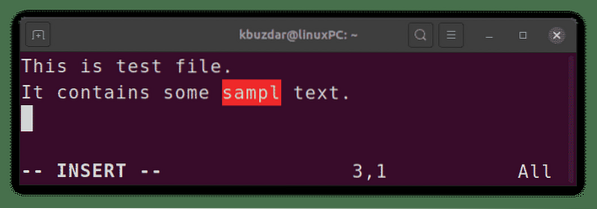
Ennek az opciónak a letiltásához csak a „nem” szóval kell előtagolni.
: set nospellTehát így használhatja a Vim néhány fontos és hasznos beállítását a Vim beállításainak konfigurálásához. Használja ezeket a beállításokat az egyes fájlokban, vagy alkalmazza az összes fájlra úgy, hogy hozzáadja a ~ /.vimrc fájl.
 Phenquestions
Phenquestions


